L’été n’a même pas commencé que les températures flirtent déjà avec les 30 degrés (et parfois plus). Et si vous, vous pouvez vous réfugier à l’ombre ou siroter une boisson fraîche, votre PC, lui, n’a pas cette chance. Coincé dans son boîtier, entouré de poussière et parfois mal ventilé, il risque rapidement de surchauffer… et ce n’est jamais bon signe.
Comme nous, les ordinateurs n’aiment pas avoir trop chaud. Une température excessive peut entraîner des ralentissements, des plantages voire des dommages matériels si rien n’est fait. Alors, si vous voulez éviter une insolation numérique à votre machine, c’est peut-être le bon moment pour lui offrir un petit entretien de saison. On vous explique tout, en toute simplicité.
1. Un bon coup de nettoyage, ça ne peut pas lui faire de mal

Avec le temps, la poussière s’accumule partout : sur les ventilateurs, dans les grilles d’aération, entre les pales, sur les radiateurs… Bref, votre PC finit par étouffer sans même que vous vous en rendiez compte. Et quand l’air circule mal, les composants chauffent plus vite. Résultat : performances en baisse, ventilateurs qui tournent à fond, voire arrêts inopinés en cas de surchauffe.
Heureusement, un petit nettoyage rapide peut faire toute la différence. Il vous suffit de quelques minutes, d’un tournevis et d’un peu de matériel pour redonner un coup de frais à votre machine.
Voici comment procéder :
- Éteignez et débranchez complètement le PC (on ne rigole pas avec la sécurité).
- Ouvrez le boîtier en retirant les vis latérales.
- Utilisez une bombe à air comprimé pour souffler la poussière accumulée, notamment dans les coins et sur les radiateurs.
- Vous pouvez aussi utiliser un pinceau souple, un petit aspirateur à main conçu pour l’électronique ou même un souffleur électrique si vous en avez un (pratique si le PC est très encrassé).
- Ne soufflez jamais directement avec la bouche (humidité = danger).
- Retirez également la poussière des filtres à poussière si votre boîtier en est équipé.
- Maintenez les pales des ventilateurs pendant le nettoyage pour éviter qu’elles ne tournent dans le vide (cela peut endommager les roulements).
- Une fois propre, refermez le boîtier, rebranchez et redémarrez.
Pas besoin de tout démonter : le but est simplement de dégager les flux d’air pour que la ventilation fonctionne à nouveau correctement.
2. Vérifiez que tout ventile correctement
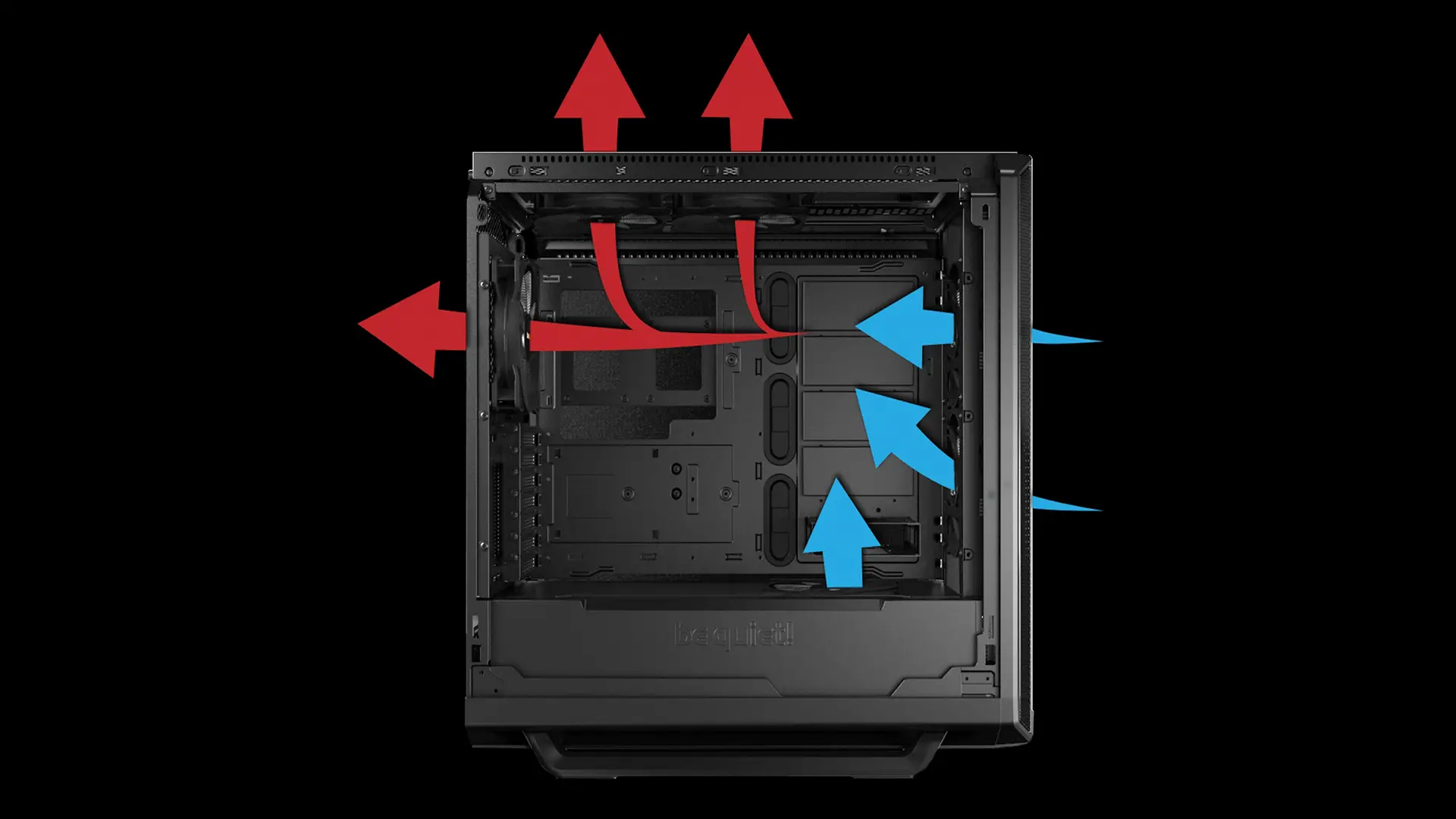
Un PC propre, c’est bien. Un PC bien ventilé, c’est encore mieux. Après le nettoyage, il est important de s’assurer que tous les ventilateurs fonctionnent correctement. Un ventilateur HS ou défectueux, c’est comme une clim qui souffle du chaud : ça ne sert pas à grand-chose.
Voici ce qu’on vous recommande de vérifier :
- Au démarrage, observez si tous les ventilateurs tournent : celui du processeur (CPU), de la carte graphique (GPU), du boîtier, voire ceux de l’alimentation si elle est ventilée.
- Écoutez le bruit : un ventilateur qui grince, qui claque ou qui vibre anormalement est souvent en fin de vie.
- Certains ventilateurs ne tournent qu’au-delà d’une certaine température (notamment sur certaines cartes graphiques ou alimentations). Pas de panique si l’un d’eux semble inactif à froid.
- Si un ventilateur ne tourne plus du tout, vérifiez qu’il est bien branché sur la carte mère ou le hub du boîtier. Et s’il ne repart pas même après vérification… il faudra probablement le remplacer.
Un bon refroidissement dépend de l’ensemble du système : un seul ventilo en panne peut déséquilibrer toute la circulation de l’air dans le boîtier. Et en période de forte chaleur, c’est le genre de détail qui fait toute la différence.
3. Gardez un œil sur les températures
Même après un bon nettoyage et une vérification des ventilateurs, il est toujours utile de jeter un œil aux températures de son PC. C’est le meilleur moyen de savoir si tout va bien… ou si ça commence à chauffer un peu trop.
Heureusement, il existe des outils simples et gratuits pour surveiller les températures de vos composants :
- HWMonitor : un classique qui affiche les températures du processeur, de la carte graphique, du disque dur, de la carte mère, etc.
- Core Temp : léger et très utile si vous voulez vous concentrer uniquement sur le processeur.
- GPU-Z : pour vérifier précisément la température de votre carte graphique.
- Open Hardware Monitor, Speccy, ou encore les outils intégrés dans certains BIOS/UEFI.
Ces logiciels vous montrent les températures en temps réel, mais aussi les valeurs maximales atteintes, ce qui peut être très utile après une session de jeu ou un encodage vidéo.
À lire : 👉 Les 7 meilleurs logiciels pour connaître la température de votre PC
Voici quelques repères généraux (qui peuvent varier selon les composants) :
- Processeur (CPU) : jusqu’à 80°C en charge, c’est acceptable. Au-delà de 90°C, il y a un souci.
- Carte graphique (GPU) : certaines peuvent monter à 85°C sans problème, mais si vous dépassez 90-95°C régulièrement, il faut agir.
- Disques durs/SSD : idéalement entre 30 et 50°C.
Si les températures vous paraissent trop élevées malgré un nettoyage récent, il peut être temps d’améliorer le flux d’air, de remplacer la pâte thermique, voire d’investir dans un meilleur refroidissement (ventirad ou watercooling, par exemple).
4. L’environnement compte aussi (et pas qu’un peu)

Un PC peut être bien ventilé, bien nettoyé, avec des températures normales… mais toujours en train de chauffer parce qu’il est mal placé. L’environnement dans lequel il fonctionne joue un rôle énorme sur sa capacité à rester au frais.
Voici quelques conseils simples mais efficaces :
- Évitez de coller la tour contre un mur ou un meuble. Laissez de l’espace pour que l’air chaud puisse s’évacuer facilement.
- Ne placez pas le PC dans un coin fermé (genre niche de bureau ou placard). Ces espaces se transforment vite en four quand les composants montent en température.
- Surveillez le sol : les moquettes, tapis et poussières au ras du sol limitent la circulation d’air et encrassent plus rapidement les filtres. L’idéal est de surélever légèrement la tour.
- Si la pièce est trop chaude, pensez à ventiler, à utiliser un petit ventilateur orienté vers le boîtier, voire à climatiser si possible. Cela peut faire une réelle différence pendant les périodes de forte chaleur.
- Et si vous bossez dans une pièce sous les toits, sans clim, en plein après-midi… pensez à faire des pauses, pour votre santé et celle de votre PC ☺️
Un bon flux d’air ne dépend pas uniquement des ventilateurs internes. Si l’air ambiant est déjà chaud ou stagnant, le PC aura du mal à se refroidir efficacement.
5. Et pour les laptops, on fait comment ?

Les ordinateurs portables ne sont pas épargnés par la chaleur, bien au contraire. Leur format compact les rend plus sensibles aux températures élevées, et comme il n’y a pas beaucoup de place pour ventiler correctement, ils peuvent vite chauffer… beaucoup.
Voici quelques gestes simples pour les aider à garder la tête froide :
- Surélevez l’arrière du PC pour améliorer la circulation de l’air. Il existe des supports inclinés ou même des cales très simples pour ça.
- Utilisez un support ventilé (cooling pad) avec ventilateur intégré, surtout si vous jouez ou faites tourner des logiciels qui demandent beaucoup de ressources.
- Évitez de l’utiliser sur un lit, un canapé ou vos genoux : ces surfaces molles bouchent les grilles d’aération situées sous l’appareil.
- Si vous êtes à l’aise avec un peu de démontage, un nettoyage interne peut aussi se faire, selon le modèle. Certains laptops permettent d’ouvrir facilement la partie inférieure pour retirer la poussière avec un pinceau ou une bombe à air.
- Comme sur un PC fixe, pensez à surveiller les températures via des outils comme HWMonitor, Core Temp ou via le logiciel du constructeur.
Et si malgré tout le PC continue à chauffer et ralentir, envisagez de limiter certaines tâches lourdes en pleine journée, ou programmez-les plutôt le soir, quand la température ambiante baisse un peu.
En conclusion
Quand les températures grimpent, nos PC aussi ont besoin d’un peu de fraîcheur. Un nettoyage rapide, quelques vérifications et quelques ajustements peuvent vraiment faire la différence, surtout en plein été. Ce sont des gestes simples, mais qui prolongent la durée de vie de votre machine, évitent les surchauffes inutiles et assurent un bon fonctionnement même sous 35 degrés à l’ombre.
Alors, entre deux verres d’eau bien fraîche, pensez aussi à prendre soin de votre PC. Lui, il ne peut pas se plaindre… mais il vous dira merci en continuant de tourner sans broncher.

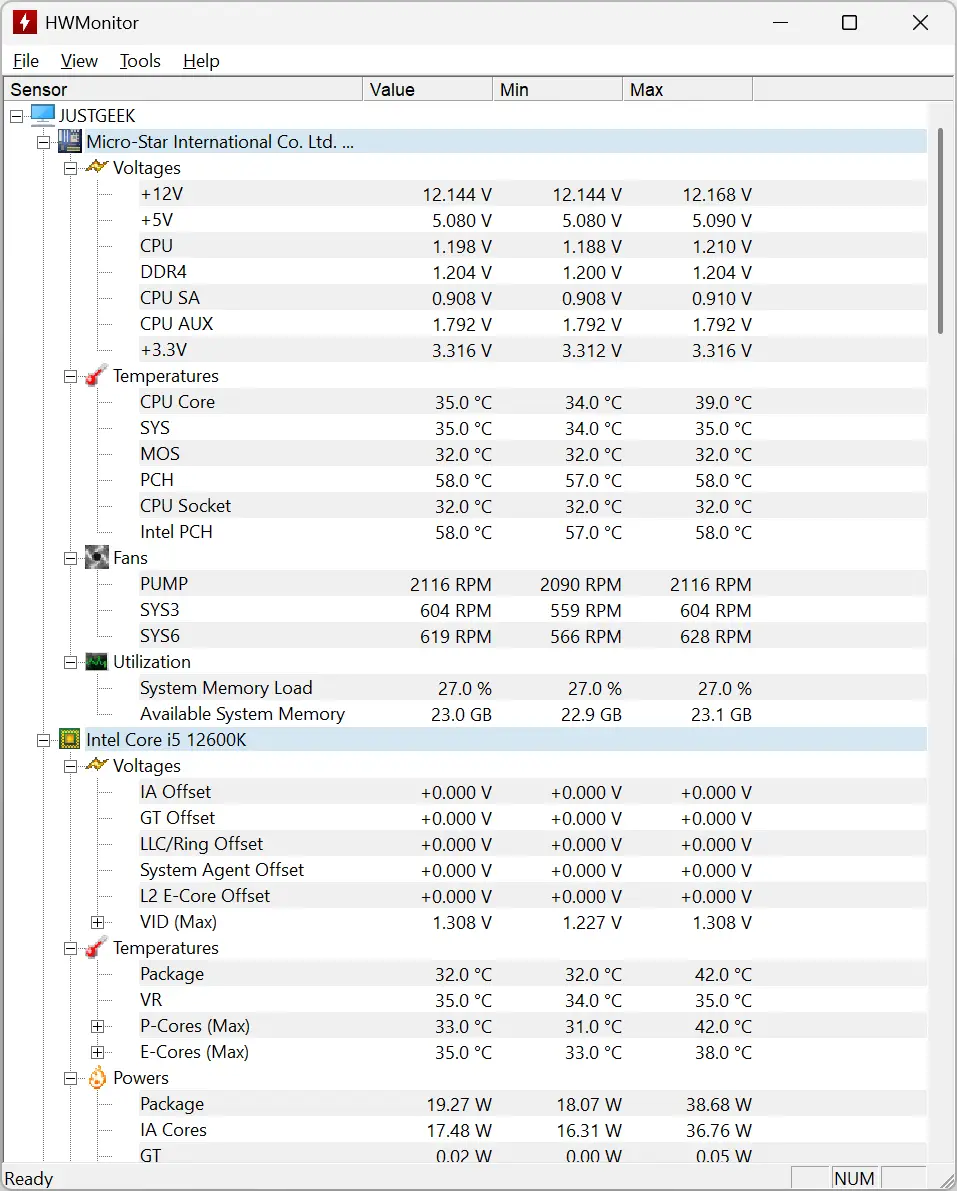

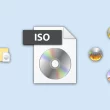
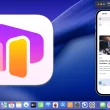
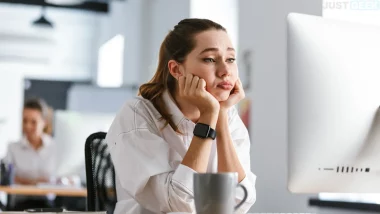


Déjà fait pour moi 🙂 je le fais environ 2 à 3 fois par an j’aime bien avoir un PC bien propre, surtout que mon boîtier a une vitre donc on voit vite la poussière ^^